Als een keuze of een combo met keuzes wordt toegevoegd aan een bestelling in Restaurant POS, verschijnt er een pop-up waarin de gebruiker wordt gevraagd een item uit de keuzelijst te selecteren.
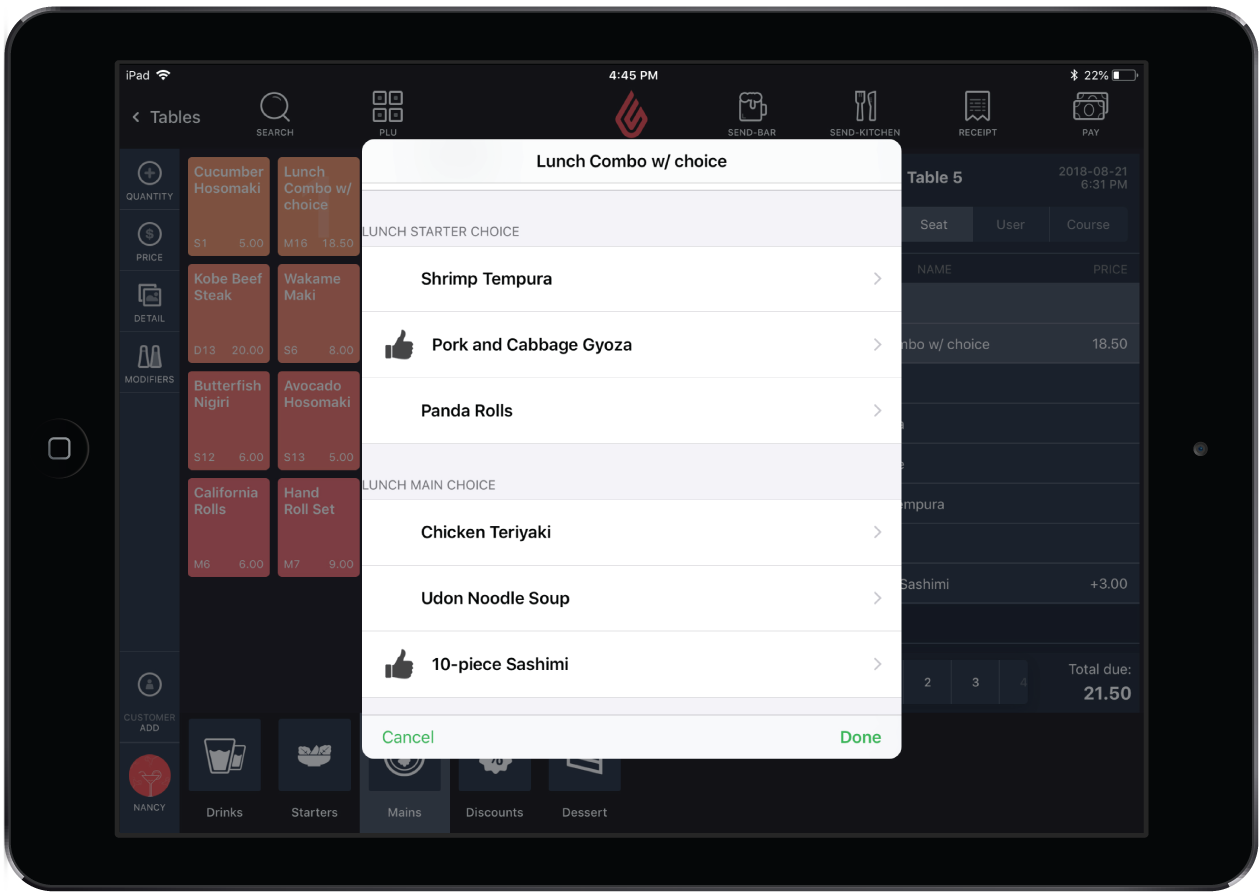
Een keuze aanmaken of bewerken
Een keuze bevat een groep producten die subproducten worden genoemd. Een keuze kan op zichzelf staan als een product met subproducten of als een keuze binnen een combo. Voordat je een keuze maakt, moeten de subproducten van de keuze eerst als producten bestaan in Manager. Raadpleeg Producten aanmaken voor meer informatie over het aanmaken van producten. Als de subproducten van een keuze eenmaal als producten bestaan in Manager, kun je een keuze aanmaken vanuit de pagina Producten.

- Selecteer Producten > Producten in het linker menu in Restaurant Manager.
- Selecteer in het linker menu de productcategorie voor de keuze.
- Selecteer op de categoriepagina de knop Keuze toevoegen. Hierdoor wordt er een pop-upvenster geopend.
- Selecteer de knop Keuzenaam om een bestaande keuze te bewerken. Hierdoor wordt er een pop-upvenster geopend voor de bestaande keuze.
- Bepaal de instellingen vanuit het keuzevenster en sla je wijzigingen op.
LET OP: Om de keuze enkel binnen de combo weer te geven en niet als een product op de POS, deselecteer je het selectievakje Zichtbaar in het pop-upvenster van de keuze.
Keuze bewerken: Instellingen

| NAAM |
Geef de keuze een naam die wordt weergegeven binnen de productcategorie of combokeuze. Bijvoorbeeld: Keuze pizza. |
| PLU | De ID van de keuze wordt automatisch door Lightspeed gegenereerd, maar je kunt ook je eigen, unieke PLU bewerken en aanmaken. |
| KEUKENNAAM | Kies voor een alternatieve keuzenaam om op bar- en keukentickets weer te geven. |
| PRIJS | Bekijk de prijs van de keuze. De keuzeprijs vermeldt de laagste itemprijs op Manager, maar als een keuze-item wordt geselecteerd op de POS ziet de gebruiker zowel de standaard keuzeprijs en een toegevoegde hoeveelheid als het keuze-subproduct een hogere prijs heeft. Het is niet mogelijk om de prijs van een keuze handmatig te bewerken vanuit het keuzevenster, maar het is wel mogelijk om de prijs van keuze-items te bewerken vanuit de pagina Combo‘s. Raadpleeg Comboprijzen bewerken voor meer informatie. |
| SUBPRODUCTEN |
Selecteer de producten in de keuze. Houd er rekening mee dat producten eerst moeten worden aangemaakt in Manager alvorens ze als een subproduct toegevoegd kunnen worden aan een keuze. Raadpleeg Producten aanmaken voor meer informatie over het aanmaken van producten. |
| KLEUR |
Wijs een kleur voor de keuzeknop toe. |
| AFBEELDING |
Voeg een afbeelding voor een keuzeproduct toe voor de POS. Als de keuze is ingesteld op zichtbaar wordt de afbeelding van de keuze weergegeven in de Productdetailweergave op de POS of de weergave Tonen op Lightspeed Kitchen. |
| AFBEELDING CFD |
Voeg een upselling afbeelding voor Customer Facing Display toe voor de keuze, indien van toepassing. |
| ZICHTBAAR |
Stel de zichtbaarheid van de keuze in op Restaurant POS. Een verborgen keuze is alleen zichtbaar als er een combo met een keuze wordt geselecteerd. Een zichtbare keuze kan worden bekeken als een afzonderlijk product op de POS en als er een combo met een keuze wordt geselecteerd. |
Keuze bewerken: Geavanceerde opties

| BARCODE |
Gebruik een barcodescanner om de barcode van een keuze in te voeren. Raadpleeg Barcodes configureren voor meer informatie. |
| BESCHRIJVING |
Voeg optionele menu-informatie, zoals het recept van de keuze of kookinstructies, toe voor werknemers. |
| KOSTEN EXCL. BTW | De kosten van de producten binnen een keuze, exclusief btw. |
| GEPLANDE EVENEMENTEN |
Wijs een gepland evenement toe aan een keuze. Raadpleeg Over geplande evenementen voor meer informatie. |
| INGREDIËNTEN | Wijs ingrediënten toe aan de keuze. Raadpleeg Ingrediënten aanmaken voor meer informatie. |
Wat is het volgende?
Maak een combo aan met productkeuzes. Raadpleeg Een combo met keuzes aanmaken of bewerken.
Bewerk handmatig de standaard-, afhaal- of leveringsprijs van je combo. Raadpleeg Comboprijzen bewerken.